Vorbereitungsschritte
Systemanforderungen
Bevor Sie mit den Installationsvorbereitungen beginnen, stellen Sie sicher, dass der verwendete Computer die erforderlichen Systemanforderungen erfüllt, um CachyOS auszuführen. Das Installationsprogramm verwendet einen Online-Installationsprozess, daher ist eine stabile und relativ schnelle Internetverbindung erforderlich.
- 3 GB RAM
- 30 GB Speicherplatz (HDD/SSD)
- Stabile Internetverbindung
- 8 GB RAM
- 50 GB Speicherplatz (SSD/NVMe)
- x86-64-v3-fähige CPU
- 50 Mbit/s oder bessere Internetgeschwindigkeit
- NVIDIA-GPU (900+ - z. B. GTX 950), AMD +GCN 1.0 (z. B. AMD R7 240) oder Intel (integrierte HD Graphics-Serie oder höher. Arc-Serie)
x86_64-Mikroarchitektur-Level-Unterstützung
- Intel
- Haswell und spätere Generationen (z. B. Broadwell, Skylake, Coffee Lake usw.)
- AMD
- Ryzen-Serie
- Intel
- Knights Landing (Xeon Phi x200), Knights Mill (Xeon Phi x205), Skylake-SP, Skylake-X, Cannon Lake, Cascade Lake, Cooper Lake, Ice Lake, Rocket Lake, Tiger Lake und Sapphire Rapids
- AMD
- Zen4+ CPUs
Erstellen eines bootfähigen CachyOS-USB-Laufwerks
Es gibt verschiedene Tools und Methoden, mit denen ein bootfähiges USB-Laufwerk von CachyOS erstellt werden kann.
balenaEtcher
- Laden Sie balenaEtcher herunter. balenaEtcher unterstützt das Flashen eines Images von Linux, MacOS und Windows.
Wenn eine
.zip-Datei heruntergeladen wurde, extrahieren Sie diese und führen Sie die Binärdatei mit den folgenden Befehlen aus:Terminal-Fenster # Zip-Datei extrahieren:bsdtar xvf <Name der Zip-Datei># cd zum neuen Ordner:cd balenaEtcher-linux-x64/# balenaEtcher ausführen:./balena-etcher - Schließen Sie ein USB-Laufwerk an den Computer an.
- Wählen Sie
Flash from fileund wählen Sie die CachyOS-ISO-Image-Datei aus. - Klicken Sie auf
Select targetund wählen Sie das zuvor angeschlossene USB-Laufwerk aus. - Drücken Sie
Flash, um den Flash-Vorgang zu starten.
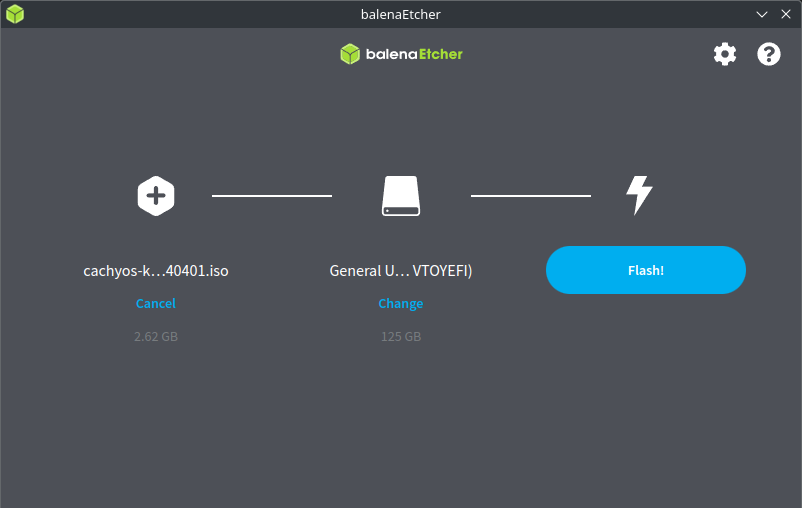
Befehlszeilenschnittstelle (Linux & MacOS)
- Schließen Sie ein USB-Laufwerk an.
- Erkennen Sie das angeschlossene USB-Laufwerk mit den folgenden Befehlen:
Terminal-Fenster # Linux# Das USB-Laufwerk könnte z. B. als /dev/sda anhand des Festplattenmodells und der Größe identifiziert werden.sudo fdisk -l# MacOS# USB-Laufwerke werden als "/dev/diskY" identifiziert, wobei "Y" 0, 1 usw. sein kann.diskutil list - Kopieren Sie den Inhalt der ISO-Datei auf das angeschlossene USB-Laufwerk, indem Sie Folgendes ausführen:
Terminal-Fenster # Ersetzen Sie <usbdrive> durch die Bezeichnung des Laufwerks.sudo dd bs=4M if=full_iso_name.iso of=/dev/<usbdrive> status=progress oflag=sync
ddkopiert nun den Inhalt der ISO-Datei auf das angeschlossene USB-Laufwerk.
Rufus (nur Windows)
- Schließen Sie ein USB-Laufwerk an.
- Laden Sie Rufus herunter und installieren Sie es, oder führen Sie die portable Version aus.
- Klicken Sie unter
Deviceauf die Dropdown-Liste und wählen Sie das angeschlossene USB-Laufwerk aus. - Klicken Sie unter
Boot selectionaufSELECTund suchen Sie die CachyOS-ISO-Image-Datei. - Klicken Sie auf
START.
Ventoy (Linux & Windows)
- Schließen Sie ein USB-Laufwerk an.
- Laden Sie Ventoy herunter.
- Entpacken Sie Ventoy mit dem folgenden Befehl:
Terminal-Fenster # Ersetzen Sie die Version durch die richtige, z. B. ventoy-1.0.99-linux.tar.gzbsdtar xvf ventoy-version-linux.tar.gz# cd zum neuen Ordner: (Version kann sich ändern)cd ventoy-1.0.99/ - Führen Sie
VentoyGUI.x86_64aus, indem Sie entweder darauf doppelklicken oder über das Terminal:Terminal-Fenster # Es werden Administratorrechte angefordert, geben Sie Ihre Anmeldeinformationen ein./VentoyGUI.x86_64 - Wählen Sie das angeschlossene USB-Laufwerk aus, indem Sie auf
Deviceklicken. - Klicken Sie auf
Install. - Nachdem die Installation von Ventoy auf dem angeschlossenen USB-Laufwerk abgeschlossen ist, schließen Sie das Fenster und legen Sie die CachyOS-ISO-Datei in die neue nutzbare Partition des Laufwerks.
- Schließen Sie ein USB-Laufwerk an.
- Laden Sie Ventoy herunter.
- Führen Sie
Ventoy2Disk.exeaus. - Wählen Sie das angeschlossene USB-Laufwerk aus, indem Sie auf
Deviceklicken. - Klicken Sie auf
Install. - Nachdem die Installation von Ventoy auf dem angeschlossenen USB-Laufwerk abgeschlossen ist, schließen Sie das Fenster und legen Sie die CachyOS-ISO-Datei in die neue nutzbare Partition des Laufwerks.